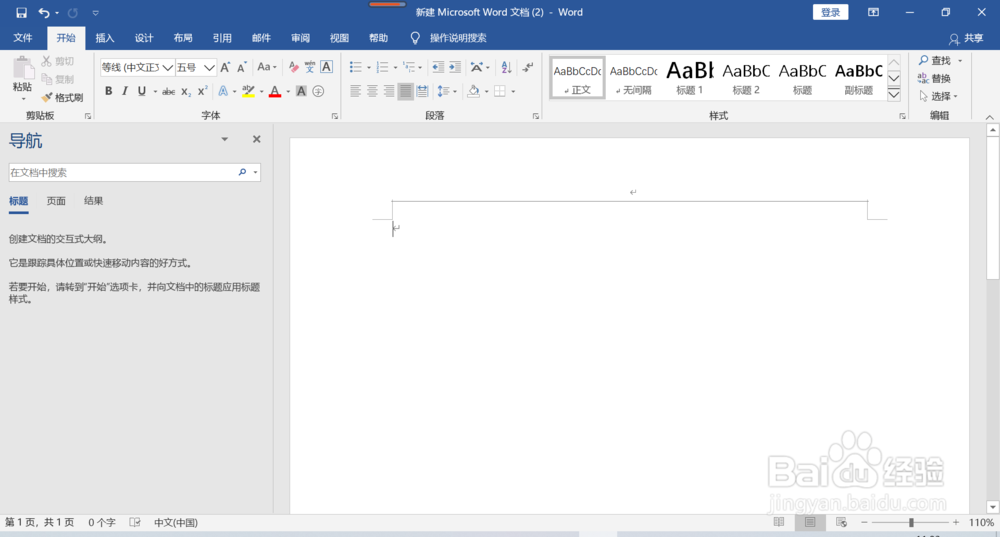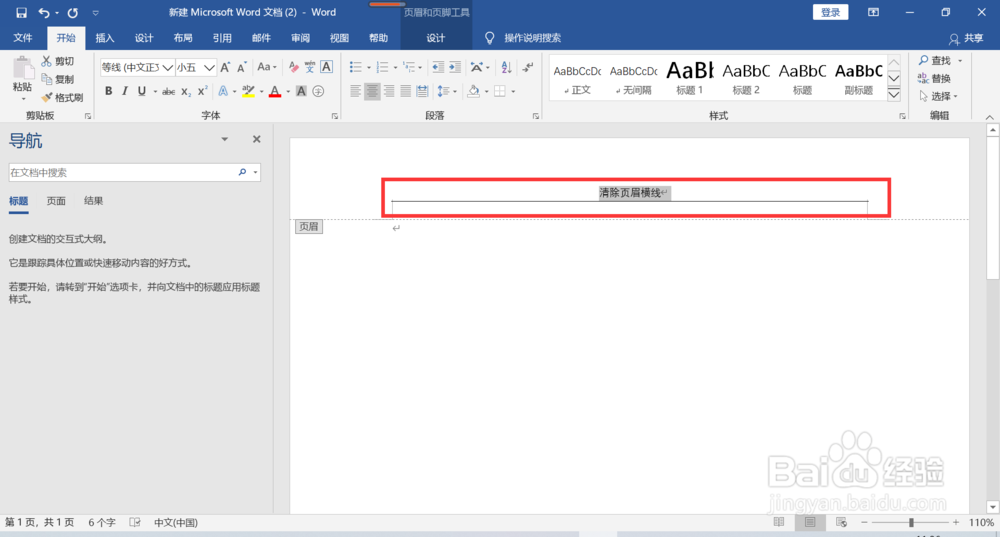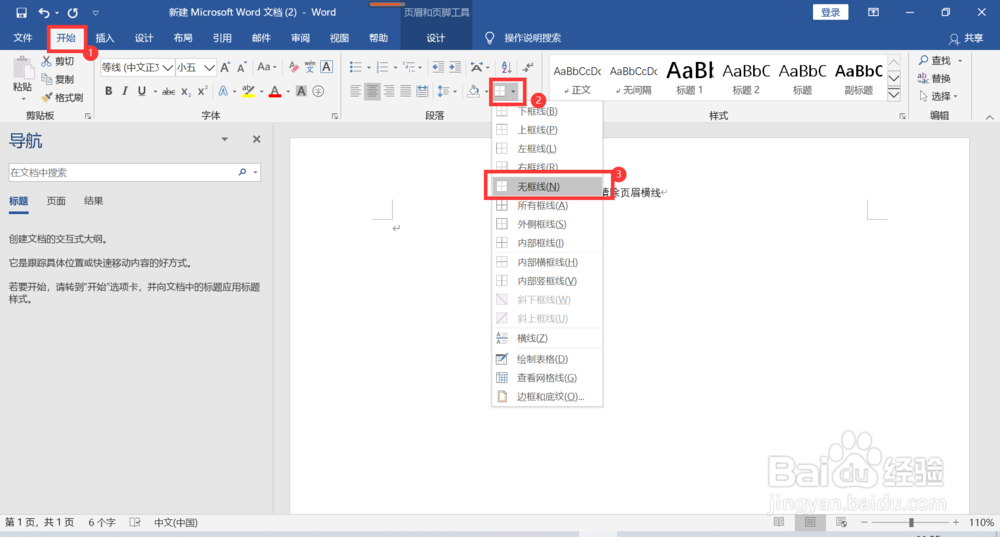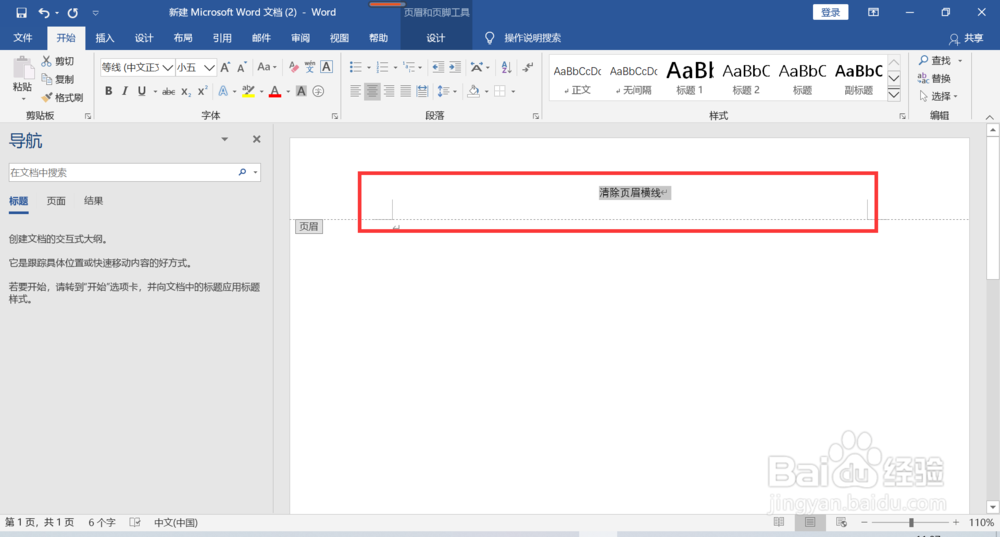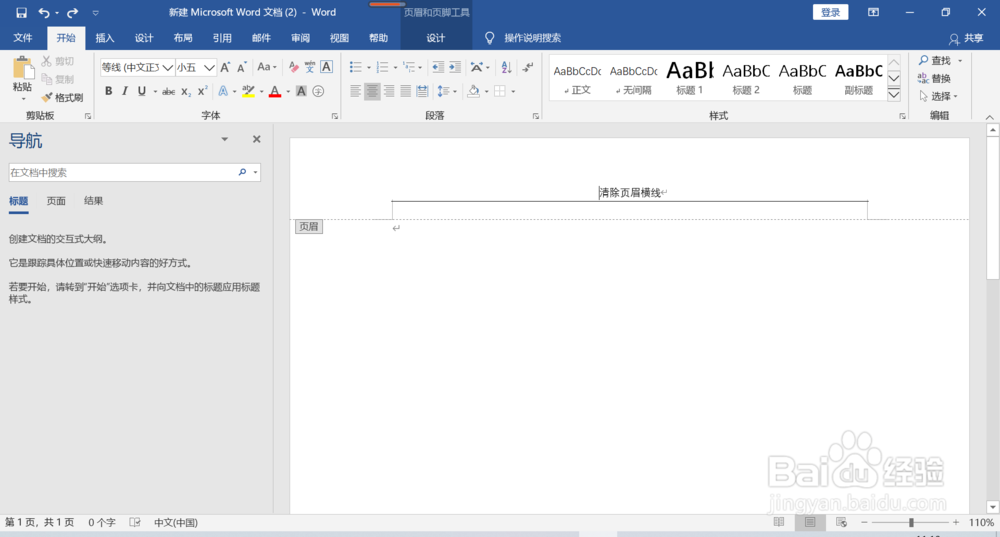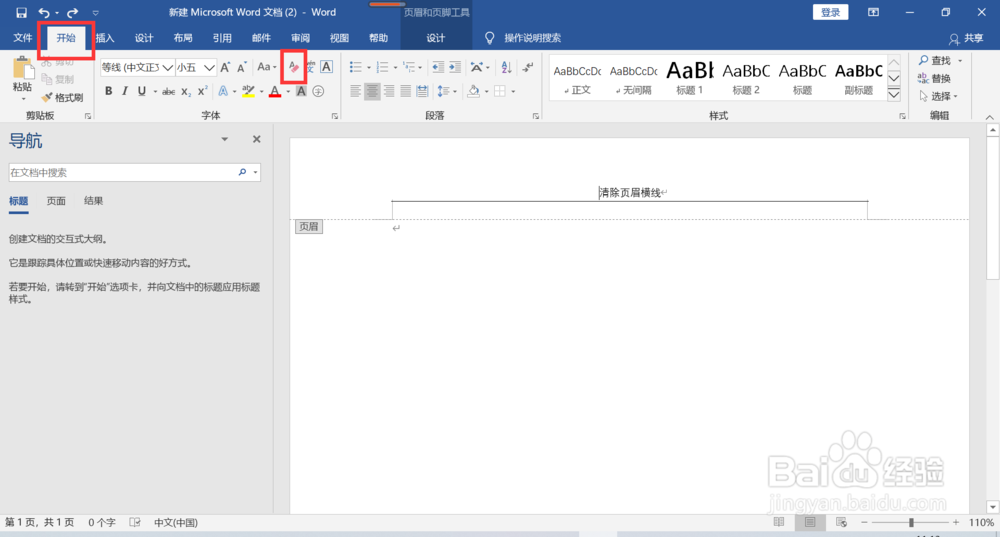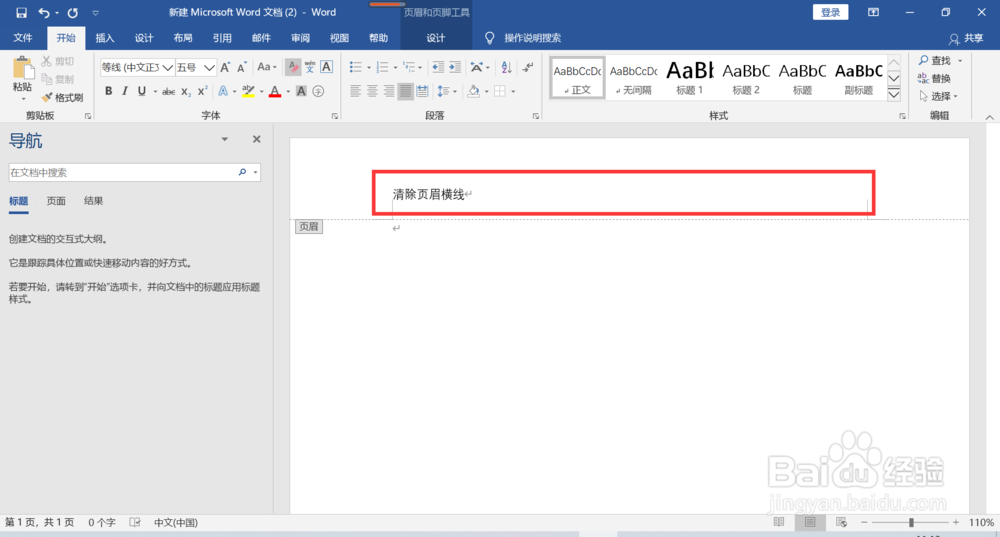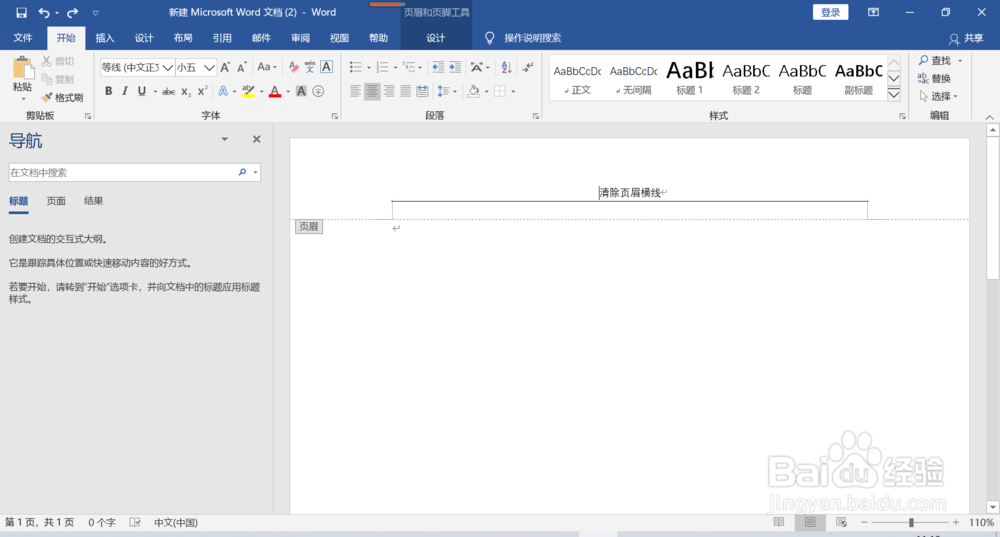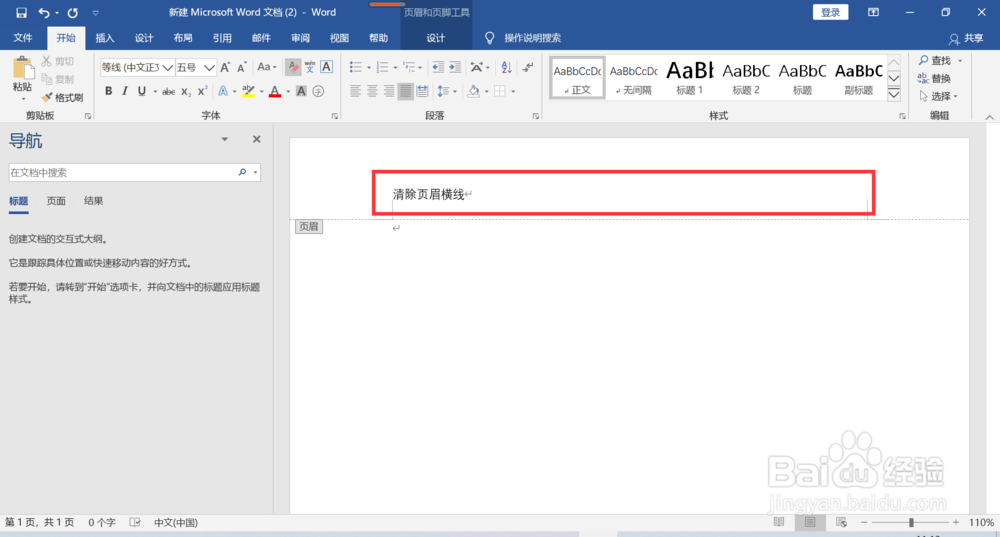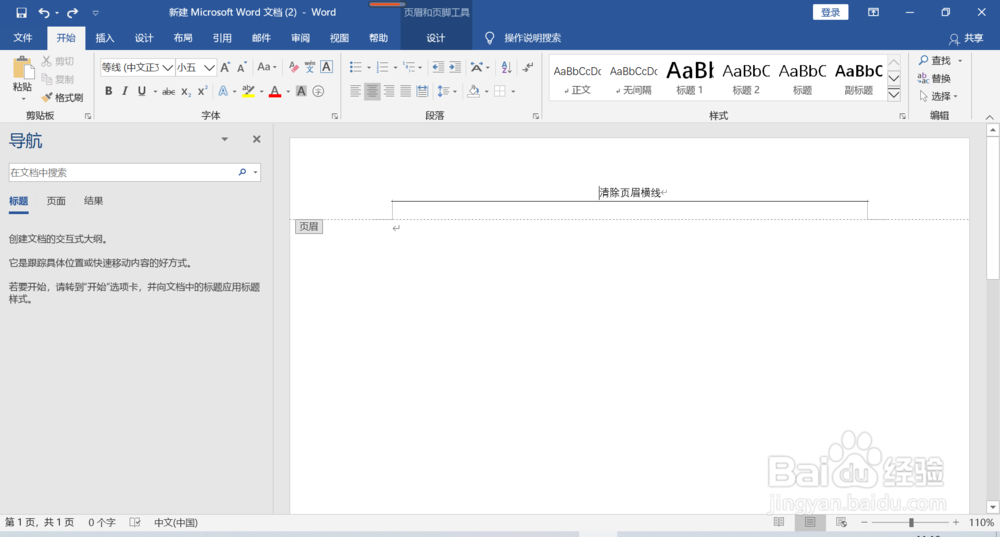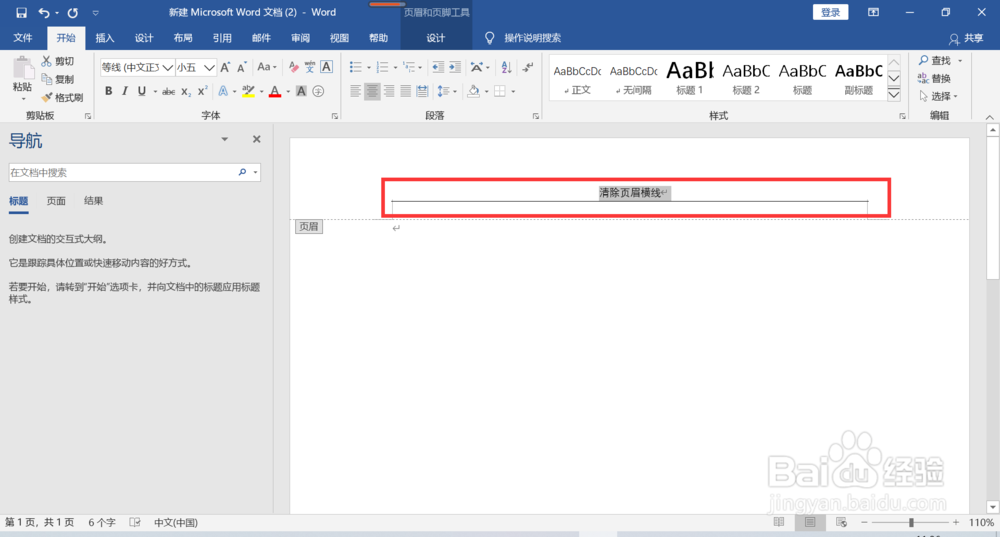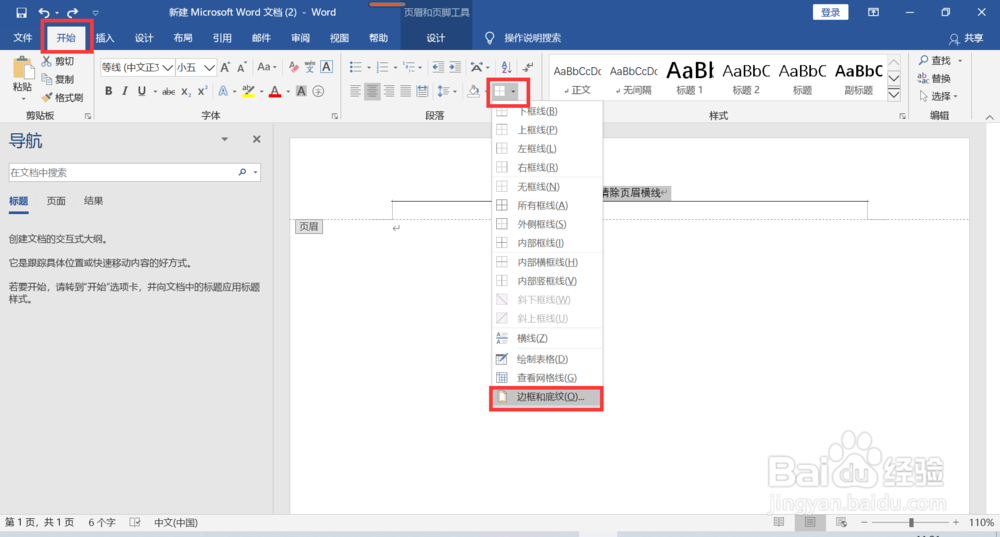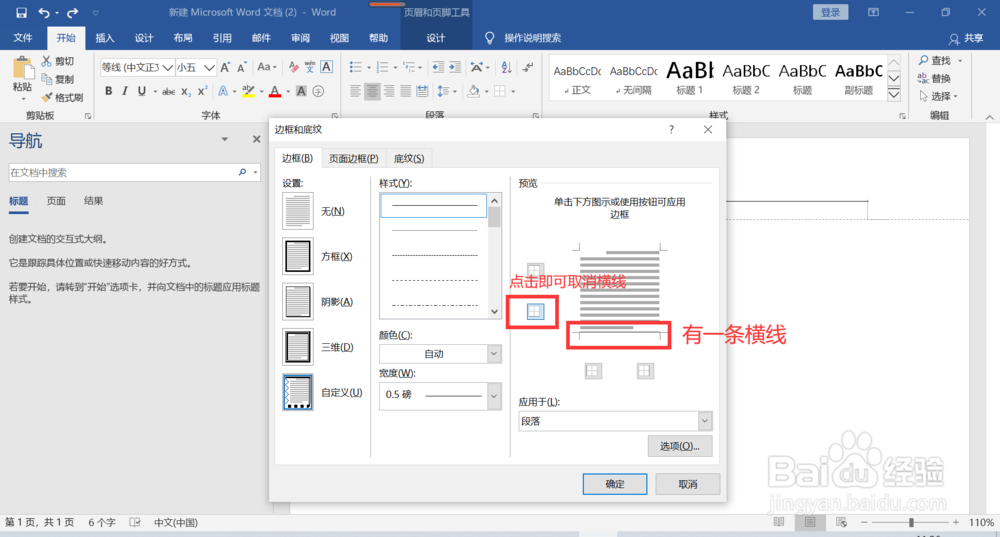word页眉横线怎么清除
1、打开要使用的word文件。可以看到页眉有一条横线,接下来看看去除横线的几种方法。
2、方法1:使用边框进行清楚。--双击页眉,进入编辑模式。--ctrl+A全选页眉内容。--点击“开始”-幻腾寂埒->"边框"-->"无框线(N)",就可以清除横线。--按Esc键就可以退出页眉编辑。
3、方法2:使用橡皮擦--双击页眉,进入编辑模式。--点击“开始”-->"清楚所有格式",就可以清除横线。--按Esc键就可以退出页眉编辑。注意:会将字体格式一起清除。
4、方法3:使用快捷键--双击页眉,进入编辑模式。--使用Ctrl+Shift+N,与方法2效果一样。--按Esc键就可以退出页眉编辑。
5、方法4:使用边框和底纹--双击页眉,进入编辑模式。-颍骈城茇-ctrl+A全选页眉内容。--点击点击"开始"-"段落"-"边框"-"边框和底纹",在"预览"中,我们可以清楚的看见下方有一条横线,单击取消底部横线,点击”确定“即可取消横线。--按Esc键就可以退出页眉编辑。
6、OK,设置完成。
声明:本网站引用、摘录或转载内容仅供网站访问者交流或参考,不代表本站立场,如存在版权或非法内容,请联系站长删除,联系邮箱:site.kefu@qq.com。
阅读量:46
阅读量:63
阅读量:29
阅读量:76
阅读量:66